您的网站是否需要优质的安全插件来防范网络攻击?Wordfence 安全插件可能正是您所寻找的。Wordfence 安全插件是受欢迎的安全插件,拥有超过 200 万的活跃安装量,考虑到存在如此多的优秀安全插件,这确实令人印象深刻。
网站安全应该是任何网站关心的问题之一。您网站上的任何停机时间都会直接影响您网站的收入,长时间的停机时间可能会让您*失去访问者。可以通过使用安全插件来防止网络攻击,并且几乎不需要时间来设置一个。今天,我将演示如何在 WordPress 中设置 Wordfence 安全插件。
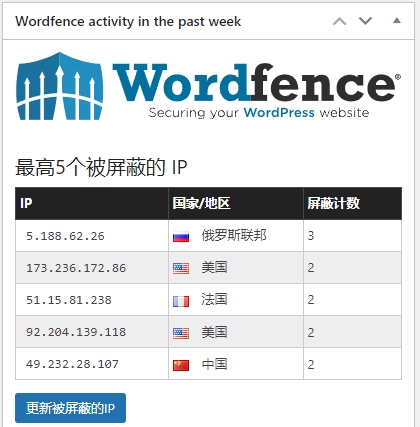
Wordfence 安全如何保护您的网站
有很多方法可以保护您的网站,并且它们都需要安全插件。Wordfence Security 成为受欢迎的安全插件并非偶然。该插件可以保护您的网站免受各种网络攻击。
具体来说,它可以防范黑客、DDoS 和恶意软件。这部分是通过 Web 应用程序防火墙完成的,它可以轻松跟踪恶意流量。其数据库使其能够识别入侵网站的所有常见恶意软件。
功能之一是所有运行 Wordfence 的网站都可以相互通信。这意味着如果网站 A 受到黑客 Z 的攻击,那么网站 B 可以在黑客 Z 在另一个网站上尝试任何操作之前自动阻止他。
这本质上意味着使用 Wordfence 的网站越多,对每个人来说就越好。功能和安全定制的数量非常适合任何网站。
Wordfence Security 简介
Wordfence Security是一个功能强大且流行的插件,提供防火墙和安全扫描器。它配备了安全功能,包括*新的防火墙规则、恶意软件签名和恶意 IP 地址,以确保您的网站安全。
添加 2FA 和一系列附加功能,Wordfence 成为当今全面的 WordPress 安全解决方案之一。该插件包含各种安全工具,并从各个方面保护您的网站。这包括:
- WordPress 防火墙
- WordPress 安全扫描器
- 登录安全
- Wordfence 中心
- 安全工具
Wordfence 防火墙由不断更新的威胁防御源提供支持,可防止您遭到黑客攻击。Wordfence Scan 利用相同的专有源,快速提醒您有关安全问题或您的网站是否受到威胁。总而言之,您将很难为您的 WordPress 网站找到更好的安全插件。
如何设置 Wordfence 安全性
今天我将演示如何在 WordPress 中设置 Wordfence 安全插件。这是一个被广泛使用的很棒的插件。设置 Wordfence 安全插件非常简单,但有一些区域您确实需要确保正在运行,例如防火墙。
第 1 步:安装并激活插件
让我们首先进入 WordPress 的插件区域,然后单击“添加”按钮。在可用搜索框中搜索 Wordfence Security。这将拉出您可能会觉得有用的其他插件。
向下滚动,直到找到 Wordfence Security 插件,然后单击“立即安装”按钮并激活该插件以供使用。激活后,系统会要求您提交电子邮件以接收安全通知,但这是可选的。您还可以选择进行浏览,这将向您展示该插件提供的所有功能以及您可以在哪里编辑其设置。
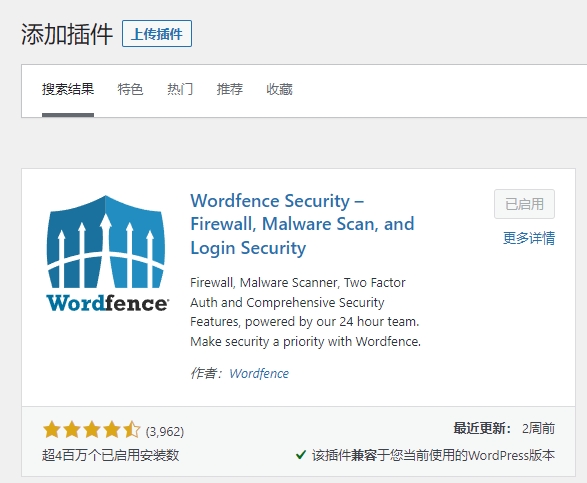
第 2 步:访问插件仪表板
在左侧管理面板上,单击 Wordfence 并选择仪表板选项。这将打开插件的主设置页面。您需要查看的所有信息都在此页面上,包括上次扫描、阻止的恶意软件、阻止的 IP 地址等。
激活插件后,您可以看到现在这是一个可用选项。
步骤 3:配置仪表板选项
单击插件的仪表板区域后,您将看到可以在此处查看各种数据。您还可以设置 Wordfence 插件的全局选项。只需单击“全局选项”选项卡即可打开它们。
您会看到需要做出一些配置选择。继续按照您认为合适的方式填写这些内容。
让我们进一步探索该插件。
步骤 4:查看防火墙选项
您现在可以单击“防火墙”选项并进行检查。您将在左侧菜单区域的主“Wordfence”选项卡下看到列出的链接选项。
进入该页面后,您可以设置阻止选项并管理您选择阻止的所有 IP 地址。
现在,单击“防火墙”选项卡来管理此区域中的设置。这可以说是该插件*重要的方面。继续并按照您认为合适的方式设置这些选项。
第5步:优化Wordfence防火墙(自动执行会失败)
在“防火墙”部分中,您会注意到一个标题为“优化 Wordfence 防火墙”的按钮。这是设置过程的重要部分。
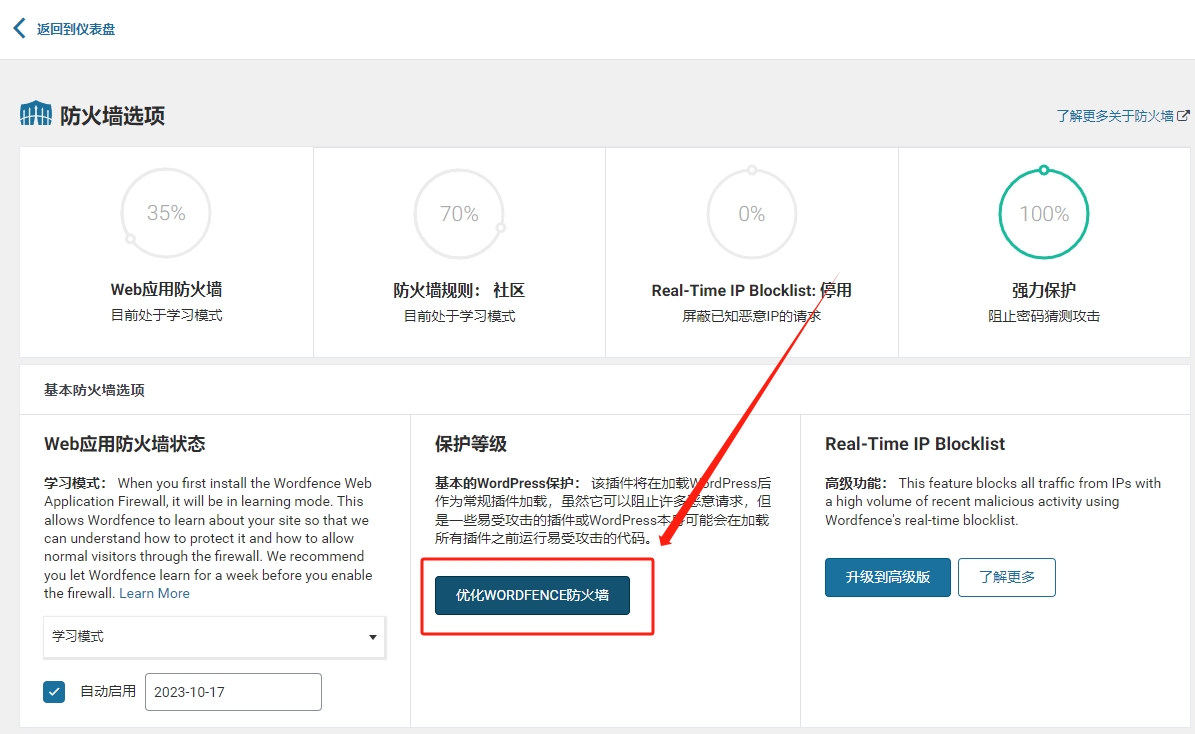
这个安全插件*重要的部分是防火墙。它将阻止您网站上的大多数恶意活动。现在就点击该按钮。
将出现一个弹出框,其中包含一些信息。系统将运行测试以确定要使用的*佳设置。您可以选择自己的,但我建议您遵循 Wordfence 的建议。特别是如果您是初学者。但是自动执行往往不成功,如果因为权限原因不成功,建议改成“手工设置”!
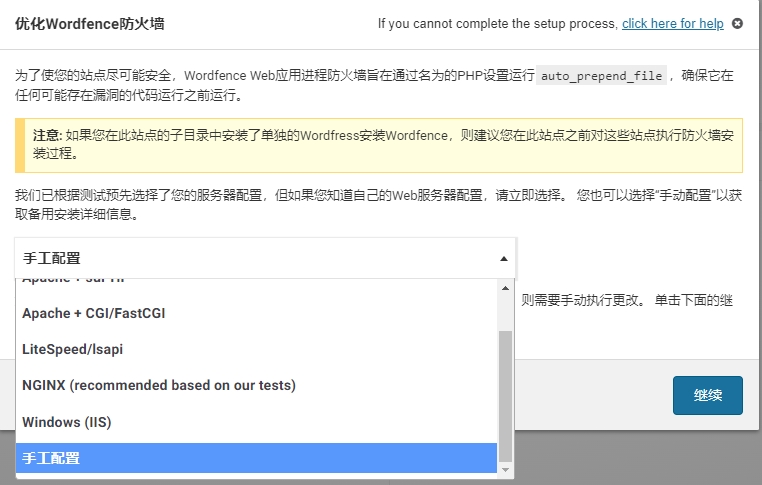
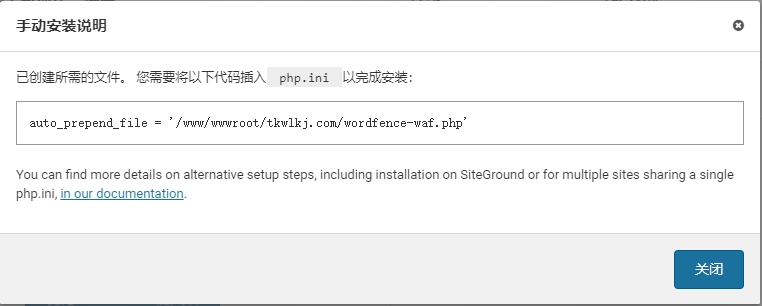
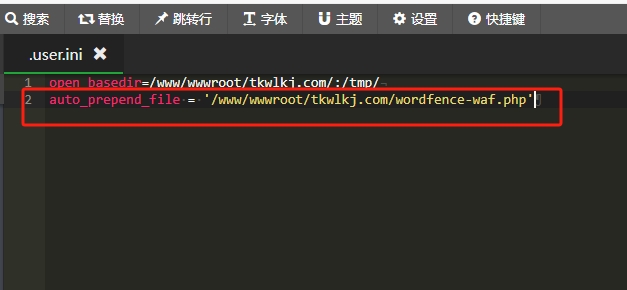
设置完成之后如下图,显示已经正确配置。
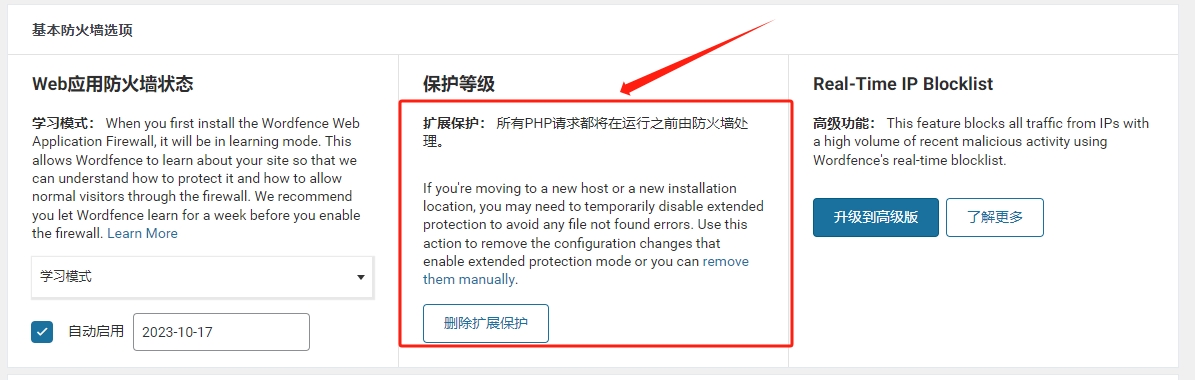
第 6 步:设置双因素身份验证
Wordfence 能够设置双因素身份验证以提高登录安全性。单击“登录安全”链接。进入页面后,您可以看到有几个选项可以设置,如果需要的话还可以就地进行双因素身份验证。
步骤 7:需要时执行扫描
您现在可以单击“扫描”选项。从这里您可以随时扫描您的站点。只需单击“开始新扫描”按钮即可。
免费版本默认提供 24 小时自动扫描。扫描完成后,您将看到已发现问题的完整列表。
您还可以设置扫描选项和计划。免费版本在这方面受到更多限制,但允许进行一些移动。
第 8 步:查看工具选项卡
*后但并非*不重要的一点是“工具”链接。该插件为您提供了一些可在需要时使用的机制。这些包括
- 实时路况
- 域名查询
- 进出口
- 诊断
请随意浏览这些内容并在需要时使用它们。
注意:单击“所有选项”选项卡即可获取我们上面列出的所有选项的完整列表。
恭喜,您已成功安装并设置 Wordfence 安全插件。您可以随时更改设置并扫描您的网站。请记住,有许多功能是 Wordfence *版本独有的,您可以随时升级,但免费版本将能够毫无问题地保护您的网站。

